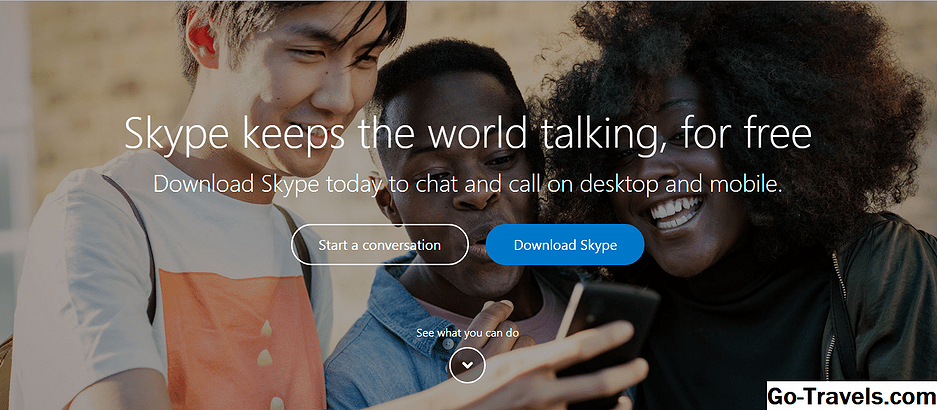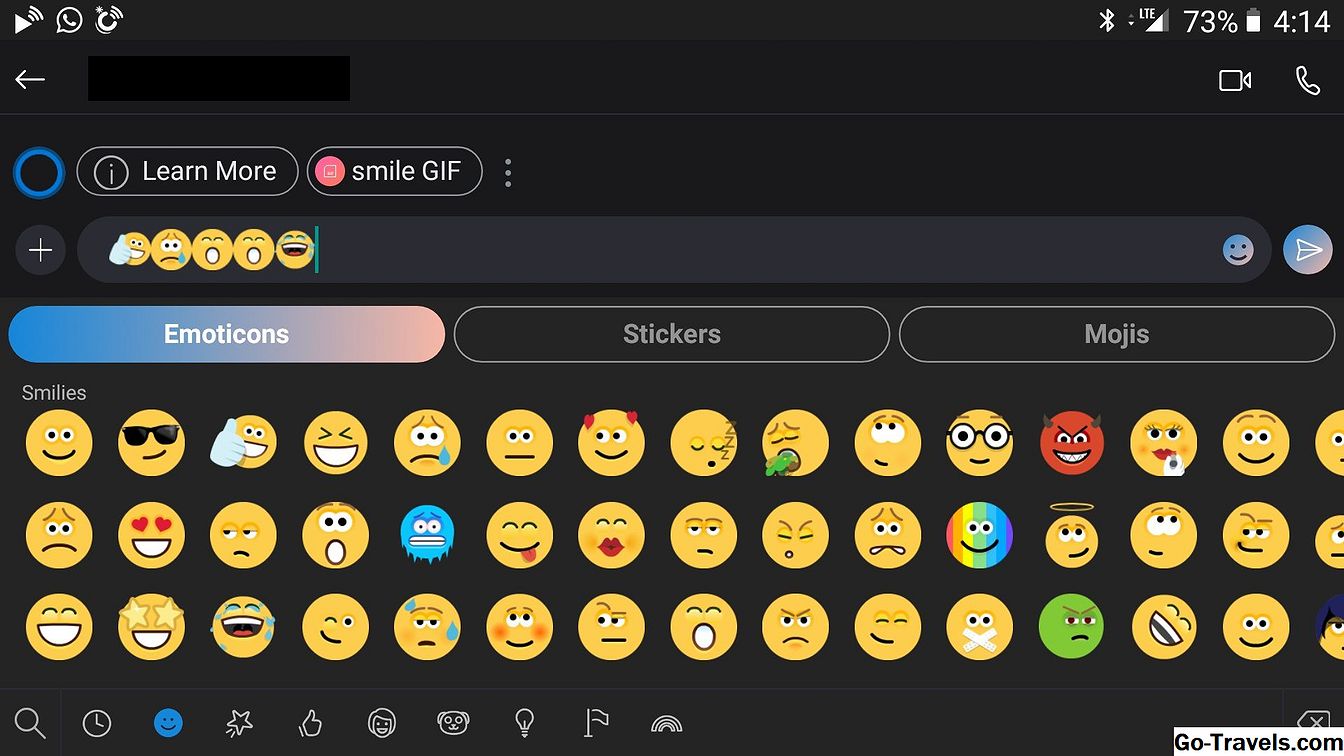Velika većina novijih modela Chromebooka može pokrenuti aplikacije koje se nalaze u Trgovini Google Play, otvarajući široku lepezu funkcija koje nisu ranije dostupne u OS-u Chrome. Jedna od popularnijih aplikacija je Skype, koji vam omogućuje komunikaciju putem interneta putem glasovnih, video i tekstualnih chatova.
Nažalost, to nije slučaj za mnoge starije Chromebookove, gdje podrška aplikacijom Google Play nije uvijek dostupna. Ako vaš određeni model spada u tu kategoriju, postoji rješenje za rješavanje zvučnih i videopoziva pomoću web kamere i mikrofona putem Skypeovog sučelja zasnovano na pregledniku. Iako ne sadrži sva zvona i zviždaljke koje se nalaze u aplikaciji Skype, ova alternativa samo za mrežu i dalje postiže posao koji dolazi vrlo blizu oponašanju iskustva na stolnim računalima.
Da biste saznali je li vaš model Chromebook podržava aplikacije Google Playa, poduzmite sljedeće korake.
- Kliknite svoju korisničku fotografiju, koja se obično nalazi u donjem desnom kutu zaslona.
- Kada se pojavi skočni prozor, kliknite gumb postavke ikona - označena zupčanikom.
- OS Chrome postavke sada bi trebalo biti prikazano sučelje. Pomaknite se prema dolje i potražite odjeljak s oznakom Trgovina Google Play , Ako ne možete pronaći ovaj odjeljak, to vjerojatno znači da vaš model Chromebooka ne podržava aplikacije Trgovine Google Play i morat ćete isprobati alternativnu metodu koja se nalazi u ovom članku.
- Ako pronađete ovaj odjeljak i još nije omogućen, uključite ga tako da odaberete UPALITI gumb i prihvaćanje Uvjeta pružanja usluge Google Play kada se to od vas zatraži.
Upotreba aplikacije Skype na Chromebooku

Ako vaš Chromebook podržava aplikacije Trgovine Google Play, instalacija Skypea je način na koji se možete kretati. Kompletna aplikacija uključuje sve što Skype nudi, a sve to u sučelju koje je lako koristiti.
- Otvorite preglednik Chrome i idite na stranicu Skype u Trgovini Google Play.
- Klikni na INSTALIRATI dugme.
- Sada će se prikazati traka za napredak, s pojedinostima o statusu postupka preuzimanja datoteka. Kada završite, Skype će automatski biti instaliran.
- Nakon dovršetka instalacije, odaberite OTVORENA dugme.
- Skype će sada pokrenuti i zatražiti da se prijavite ili se registrirate za račun. Za korištenje Skypea u bilo kojem trenutku, kliknite na uređaj za lansiranje gumb u donjem lijevom kutu zaslona i odaberite ikonu aplikacije.
Kada se prvi put prijavite na Skype bit ćete upitani želite li da aplikacija pristupi vašim kontaktima ili ne. Ovo je neobavezno i možete nastaviti klikom na gumb DENY ili OSTAVITE dugme. Bit ćete postavljeni i na nekoliko drugih pitanja vezanih uz dopuštenje, uključujući sljedeće - svaki s a DENY i OSTAVITE dugme.
- Dopustite Skypeu upravljanje i upućivanje telefonskih poziva?
- Dopustite Skypeu pristup fotografijama, medijima i datotekama na uređaju?
- Dopusti Skypeu snimanje zvuka?
- Dopusti Skypeu fotografiranje i snimanje videozapisa?
Vaši će odgovori na ta pitanja odrediti koje će mogućnosti imati aplikacija, poput upućivanja videopoziva putem web-kamere Chromebooka. Ako ste odabrali poništiti određeni pristup i pokušati iskoristiti funkcionalnost koja je potrebna, ponovno ćete biti upitani za svoje izričito dopuštenje prilikom pokušaja.
Upotreba verzije Skypea na webu na Chromebooku

Ako vaš model Chromebooka ne može iskoristiti aplikacije Google Playa, verzija web-verzije Skypea svakako je respektabilna alternativa. Odavde možete pristupiti svim komunikacijskim metodama koje nudi aplikacija.
- Otvorite preglednik Chrome i krenite na web.skype.com.
- Od vas će se sada zatražiti da se prijavite na Skype ili da se registrirate za besplatni račun.
- Kada se uspješno prijavite, prikazat će vam se sučelje Skype ne razlikuje se od onog koji se nalazi u svojim aplikacijama. Odavde možete pokrenuti telefonske pozive, video i / ili tekstualne razgovore, kao i pristup pohranjenim kontaktima. Također možete slati i primati kontaktne zahtjeve od članova obitelji, prijatelja ili kolega.
- Kao i kod aplikacije Skype, određena su dopuštenja potrebna za korištenje web-kamere, mikrofona, datotečnog sustava i još mnogo toga. Ključna razlika je u tome što će u ovom slučaju biti preglednik Chrome koji traži dopuštenje, za razliku od same aplikacije. Na primjer, ako pokušate postaviti videopoziv, preglednik će zatražiti dopuštenje za upotrebu fotoaparata Chromebooka i ugrađenog mikrofona - što ćete morati dopustiti ako želite dovršiti željenu vezu.